Excel에서 연도별로 계산하는 방법
다음 공식을 사용하여 Excel 스프레드시트에서 연간 발생 횟수를 계산할 수 있습니다.
=SUMPRODUCT(1*(YEAR( A1:A10 )=2020))
이 특정 수식은 2020년에 발생한 A1:A10 범위의 날짜 수를 계산합니다.
다음 예에서는 이 수식을 실제로 사용하는 방법을 보여줍니다.
예: Excel에서 연도별 계산
다양한 날짜의 제품 판매를 보여주는 다음과 같은 데이터 세트가 있다고 가정합니다.
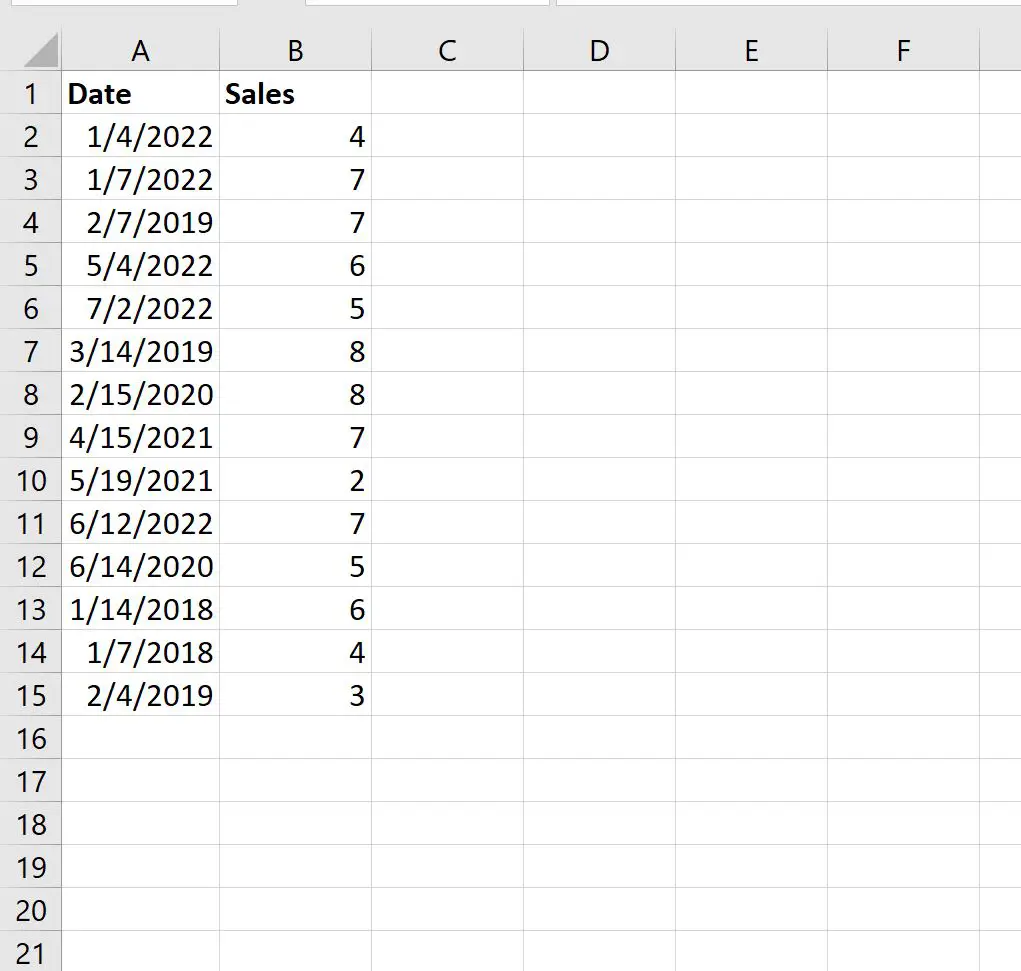
이제 연간 날짜 수를 계산한다고 가정해 보겠습니다.
고유 연도 목록을 생성하려면 다음 공식을 사용할 수 있습니다.
=SORT(SINGLE(YEAR( A2:A15 )))
D2 셀에 다음 수식을 입력하겠습니다.
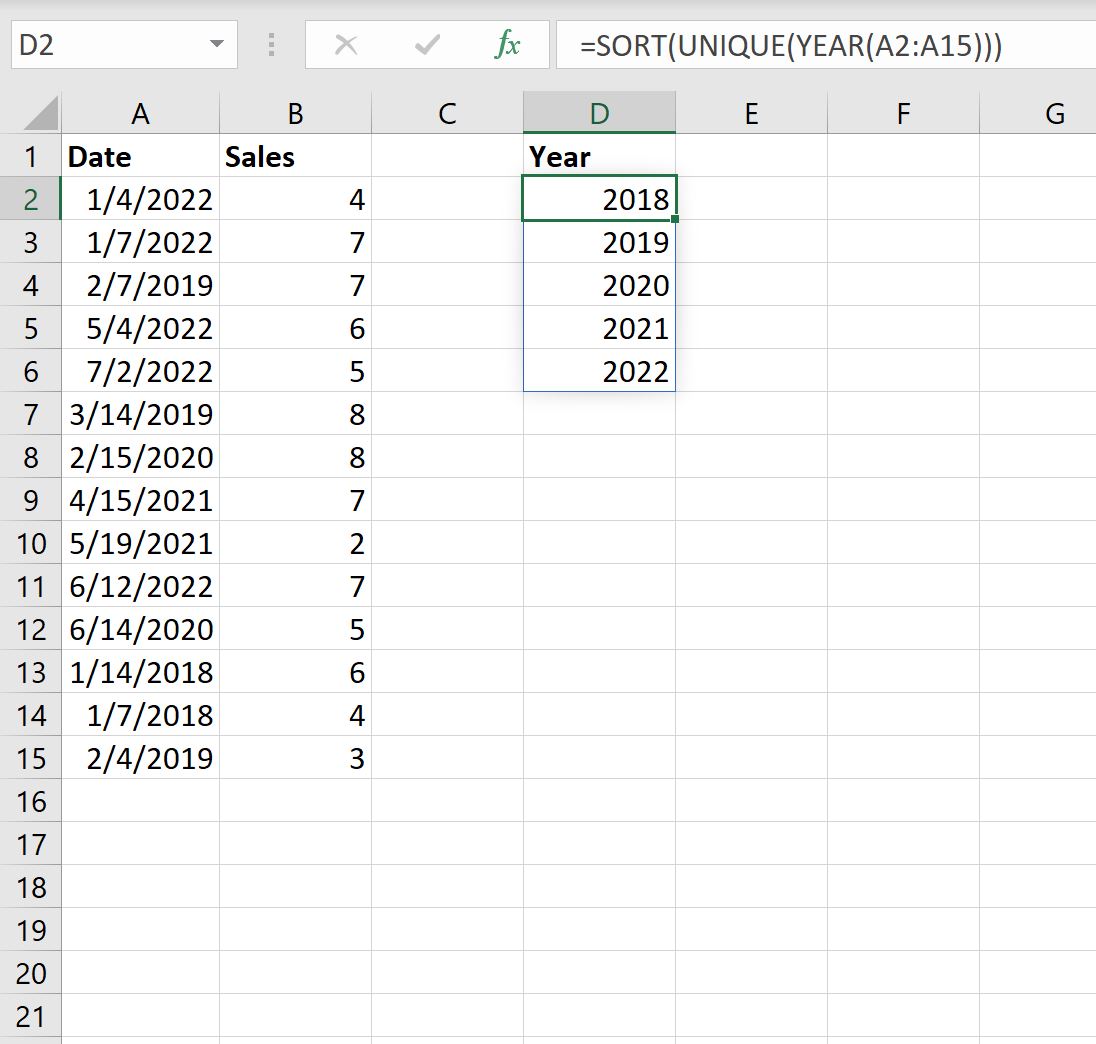
그런 다음 다음 공식을 사용하여 연간 날짜 수를 계산할 수 있습니다.
=SUMPRODUCT(1*(YEAR( $A$2:$A$15 )= D2 ))
E2 셀에 이 수식을 입력한 다음 E열의 나머지 각 셀에 복사하여 붙여넣습니다.
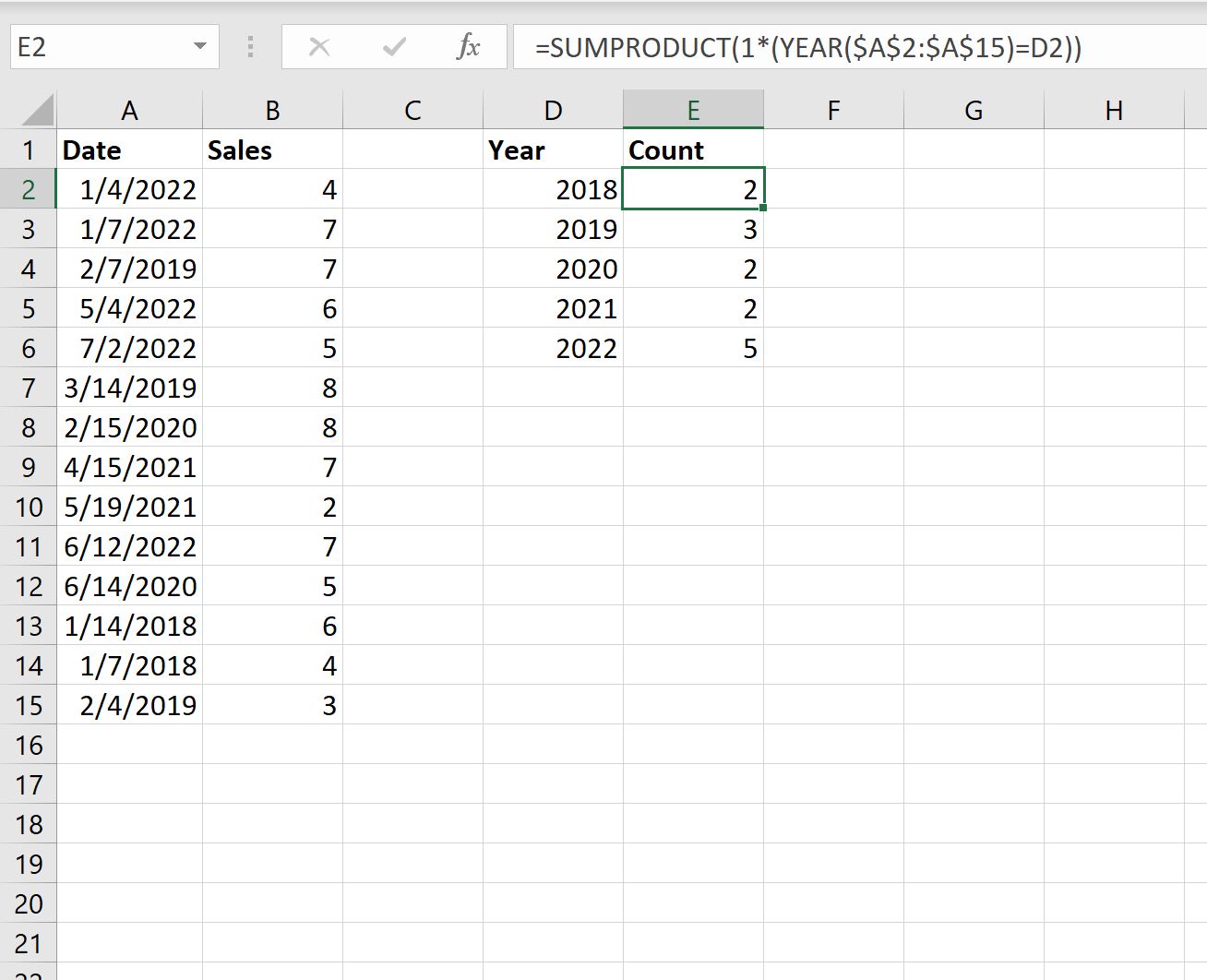
결과에서 우리는 다음을 볼 수 있습니다:
- 2018년은 두 번이나 일어났습니다.
- 2019년은 세 번이나 일어났습니다.
- 2020년은 두번이나 일어났습니다.
등등.
추가 리소스
다음 자습서에서는 Excel에서 다른 일반적인 작업을 수행하는 방법을 설명합니다.
Excel에서 월 단위로 계산하는 방법
Excel에서 OR과 함께 COUNTIF를 사용하는 방법
Excel에서 셀에 텍스트가 포함되어 있는지 계산하는 방법
Excel에서 여러 기준에 따라 고유한 값을 계산하는 방법